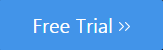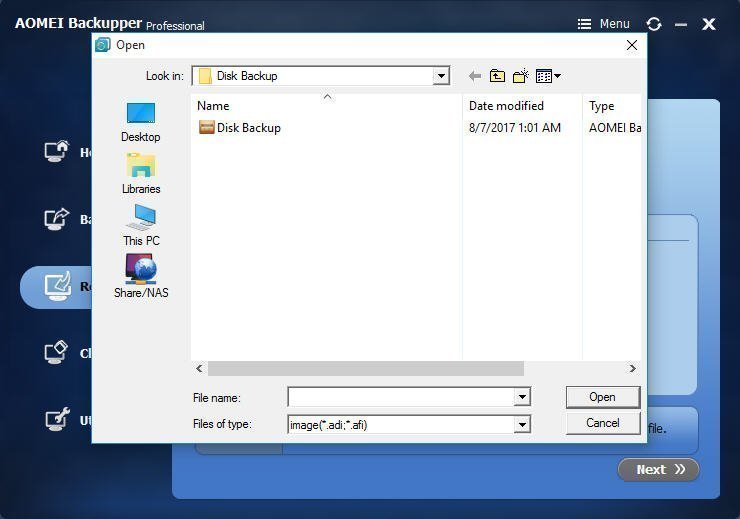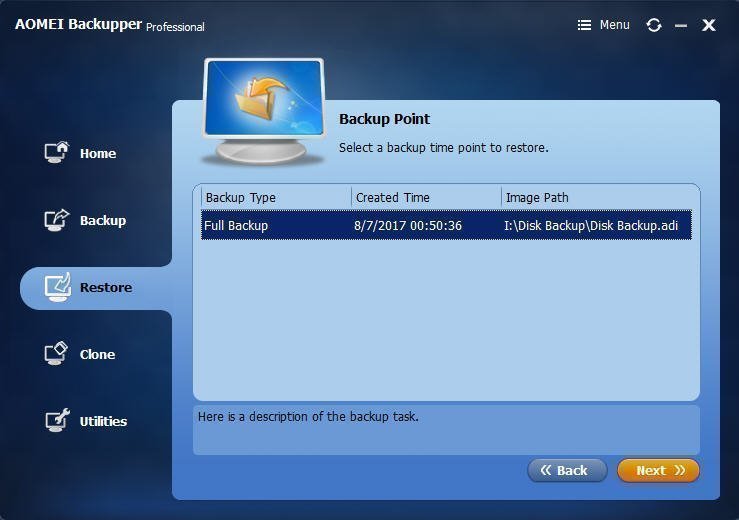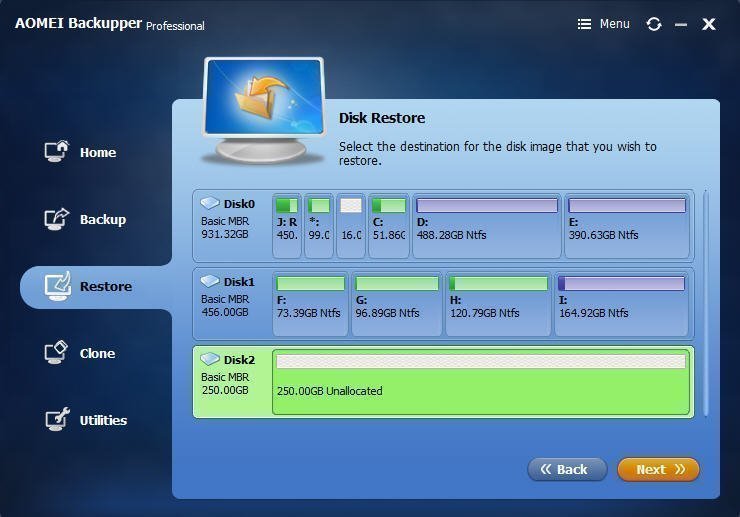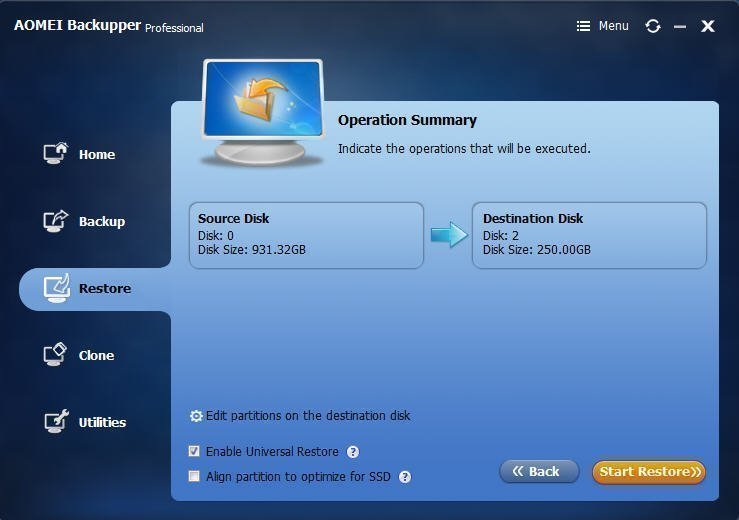Precisa ransferir HD para PC novo no Windows 10
"Eu comprei um novo computador há alguns dias atrás. Toda vez que tento mover um disco rígido para um novo computador, sempre obtenho erros de inicialização ou o Windows 10 não é ativado. Isso sempre me incomodou. Como faço para mover uma instalação do Windows para um novo PC sem precisar formatá-lo? Qual é a maneira correta de fazer isso? Qualquer conselho seria apreciado."
Esse é um post de ajuda sobre como transferir HD para PC novo no Windows 10. Ao contrário de mover o Windows 10 para SSD no mesmo computador, há muitos outros problemas importantes, como licença de ativação e tipo de hardware que você precisa se preocupar quando se trata de um novo computador.
Você pode mover HD de instalação do Windows para um novo computador?
Quando você compra um novo computador, como a maioria dos usuários, você provavelmente prefere adicionar disco rígido antigo ao novo computador no Windows 10 para fazer uma nova instalação. Uma nova instalação não é complicada, mas você precisa gastar muito tempo para reinstalar o Windows e os aplicativos. No entanto, mover HDD antigo para um novo permite migrar toda a sua instalação de uma só vez.
Alguns usuários podem pensar que parece fácil mover o Windows 10 e seu HD para outro PC. Entretanto, isso não é verdade. Você pode encontrar alguns obstáculos, como problema de hardware e problema de licença:
Tipos de hardware diferentes
Quando se trata de mover o HD de instalação do Windows para outro computador, a primeira coisa que você deve considerar é a compatibilidade do driver. Se você tiver o mesmo hardware com o novo computador, é bastante fácil. Você só precisa adicionar o disco rígido antigo para o novo computador sem se preocupar com o problema de inicialização.
No entanto, se for um hardware diferente com o novo computador, você poderá encontrar o problema de "mover o disco rígido para o novo computador no Windows 10 não inicializa".
Tipos de licença diferentes
A ativação do Windows é outro obstáculo no processo. Mesmo que você tenha resolvido o problema de hardware, ainda é necessário considerar se pode transferir sua licença do Windows 10 para o novo computador.
Existem três tipos de chave de licença do Windows, OEM, Varejo e Volume. Se a sua licença for de varejo ou de volume, o Windows será ativado automaticamente quando você se conectar à Internet. Mas, de acordo com as regras da Microsoft, você só tem direito a uma transferência única.
No entanto, a cópia OEM foi projetada para ser bloqueada no hardware em que foram originalmente instaladas. A Microsoft não permite que você mova as cópias OEM do Windows para outro computador. Se você precisar mover a licença OEM para outro computador, poderá chamar a equipe de suporte da Microsoft para ativar a licença para você. Caso contrário, você entrará no problema de "mover o disco rígido para o novo computador no Windows 10 não ativado".
Transfira HD para PC novo no Windows 10 sem problema de hardware
Você está procurando uma maneira de mover o disco rígido antigo para um novo computador sem problema de hardware e licença? Felizmente, muitos softwares poderosos de terceiros podem resolver esses problemas e facilitar esse trabalho.
Se o novo computador tiver hardware diferente, você poderá usar o recurso Universal Restore do AOMEI Backupper para transferir o Windows e todos os dados para um computador com hardware diferente. Você também pode transferir a licença do Windows 10 para um novo computador.
Programa para mover HD para hardware diferente
AOMEI Backupper Professional é um poderoso software de backup e restauração projetado para o Windows 10/8/7. Ele permite que você crie backup do sistema, backup em disco e backup de partição com alguns cliques do mouse. E então você pode restaurar a imagem de backup, se necessário.
O recurso Restauração Universal (também chamado de Restauração de Hardware Dissimilar) permite restaurar uma imagem de backup criada em um computador para outro computador ou restaurar imagens em um novo computador que tenha hardware diferente instalado.
Com esse recurso, você pode mover o disco rígido de um computador para outro sem reinstalar o Windows. Além disso, você não precisa se preocupar problema de hardware diferente e problema de licença.
Como transferir HD para PC novo com o Windows 10 passo a passo?
Baixe AOMEI Backupper Professional e excute-o.
Você precisa criar um backup de disco no computador antigo primeiro e depois salvar a imagem de backup em um local onde o novo computador possa acessar. AOMEI Backupper suporta para backup do Windows 10 para drive USB, HDD e SSD, etc. Se o seu novo computador é uma máquina nua, a criação de um CD ou recurso USB inicializável no AOMEI Backupper será útil para inicializar o seu novo PC.
Agora siga os passos abaixo para fazer uma restauração de hardware diferente:
Passo 1. Inicialize o computador de destino usando a mídia inicializável AOMEI. Ele trará a interface principal do AOMEI Backupper. Clique na guia "Restaurar".
Passo 2. Clique em "Caminho" e localize o backup de imagem de disco que você criou. Observe que a letra da unidade pode mudar sob o ambiente AOMEI PE.
Passo 3. Escolha um ponto de backup e clique em "Próximo" para continuar.
Passo 4. Selecione o destino para o qual você deseja restaurar a imagem do disco e clique em "Próximo".
Passo 5. Aí vem a tela Resumo da operação, marque a opção "Ativar Restauração Universal", e clique em "Iniciar Restauração".
Pontos:
-
Editar partições no disco de destino: você pode editar o tamanho da partição clicando nessa opção.
-
Alinhar partição para otimizar para SSD: se o dispositivo de armazenamento no computador for SSD, você poderá ativar esse recurso.
-
Para garantir que o processo de restauração seja bem-sucedido, é melhor Verifique primeiro os arquivos de imagem para ver se a imagem de backup está intacta ou danificada.
Após a restauração, você pode inicializar o novo computador normalmente com o mesmo sistema operacional, programas e dados que o computador antigo. Em seguida, a transferência do disco rígido para o novo computador é concluída. Você pode fazer backup do Windows 7 e restaurar em outro computador com as etapas acima também.
Conclusão
É isso aí! Veja como é simples mover o disco rígido com o Windows 10 para o novo computador pelo AOMEI Backupper. Com ele, você economiza muito tempo comparado à reinstalação do Windows, e você pode sair dos problemas de hardware e licença. Por uma questão de fato, o software também é um bom assistente quando você deseja clonar disco rígido no Windows 10 para o novo disco rígido ou SSD.